Preto je potrebné mať na privítanie krásnu, atraktívnu a očarujúcu tapetu.
Tapeta pre Arch Linux
V prípade Arch Linuxu sú veci trochu iné. Jadro Arch Linuxu je úplne založené na príkazovom riadku. Ak pracujete na príkazovom riadku, táto príručka nie je pre vás. Ak ste si však nainštalovali akékoľvek desktopové prostredie, až potom si budete môcť vychutnať nádherné tapety.
Viem, že niektorí z vás sa môžu krčiť. „Iba NOOBS potrebujú desktopové prostredia“, správne? Nie všetci používatelia systému Linux na svete sú odborníci, a v niektorých prípadoch je desktopové prostredie viac ako len fantázia. V skutočnosti existuje množstvo úloh, ktoré môžete vykonávať priamo z používateľského rozhrania bez toho, aby ste si museli zapisovať riadky kódu. Šetrí čas a bolesť.
Teraz späť k tapetám v systéme Arch Linux. V závislosti od toho, aké prostredie pracovnej plochy používate, sa bude spôsob nastavenia tapiet líšiť. Všetky populárne desktopové prostredia však majú v zásade rovnakú štruktúru.
GNOME
Ak používate GNOME, postupujte podľa nasledujúcich krokov.
Najskôr kliknite pravým tlačidlom myši na plochu >> zvoľte „Zmeniť pozadie“.
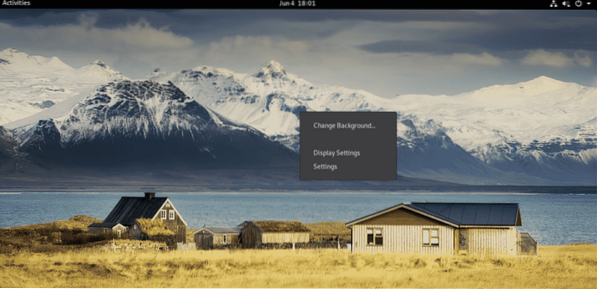
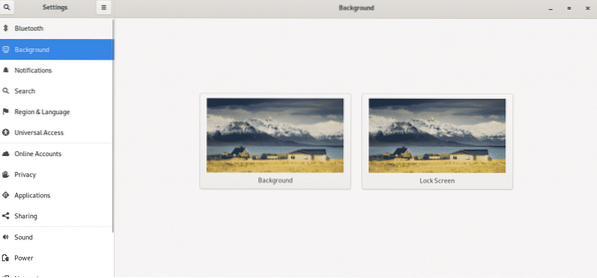
Poznámka: Na rovnakú úroveň je prístupný cez Nastavenia >> Pozadie.
Pre pozadie aj uzamknutú obrazovku môžete zvoliť rôzne pozadia.
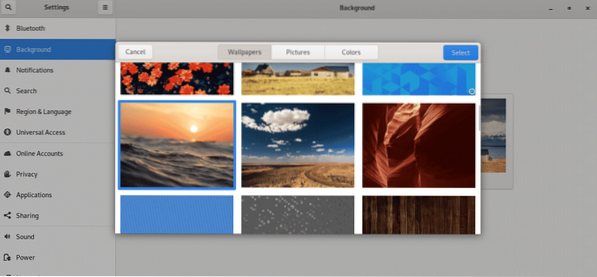
Upozorňujeme, že vlastné obrázky môžete nastaviť aj ako tapetu. Pravým tlačidlom myši kliknite na svoj obľúbený obrázok a vyberte možnosť „Nastaviť ako tapetu“.
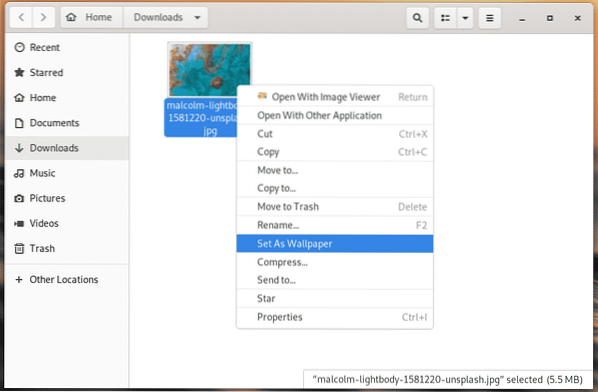

Plazma KDE
V prípade plazmy KDE je to dosť podobné.
Kliknite pravým tlačidlom myši na plochu >> zvoľte „Konfigurovať plochu“.
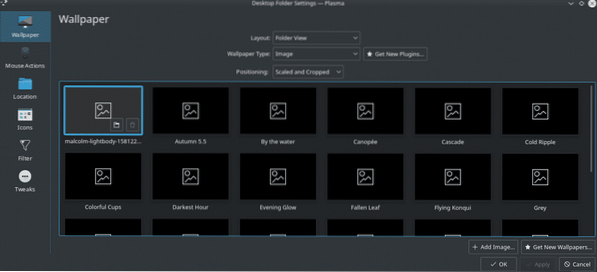
Zdá sa, že môj systém bohužiaľ má nejaké problémy so zobrazením miniatúr. Vyberte si svoju obľúbenú tapetu a stlačte Použiť >> OK.
Ak chcete pridať vlastné obrázky, kliknite na tlačidlo „Pridať obrázok“ v ľavom dolnom rohu.
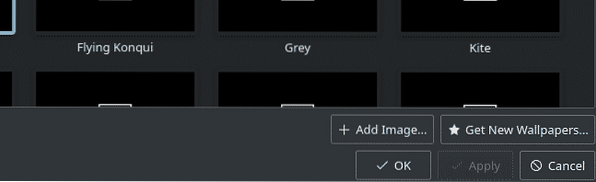
Prejdite na tapetu.
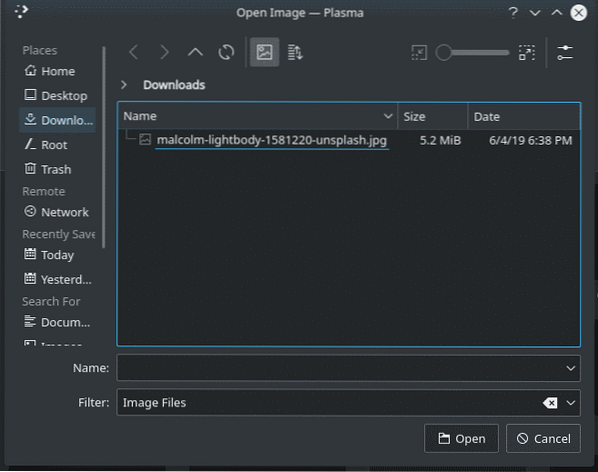
Xfce4
Podobne ako v predchádzajúcich, kliknite pravým tlačidlom myši na prázdne miesto na pracovnej ploche >> vyberte „Nastavenia pracovnej plochy“.
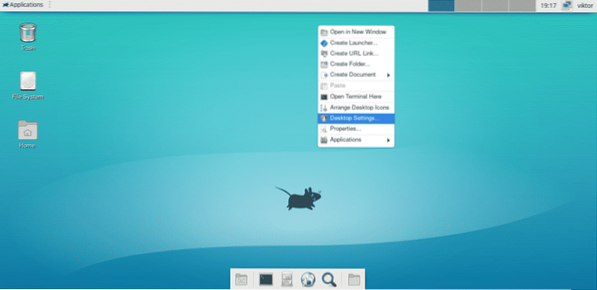
V predvolenom nastavení je k dispozícii nepreberné množstvo tapiet.
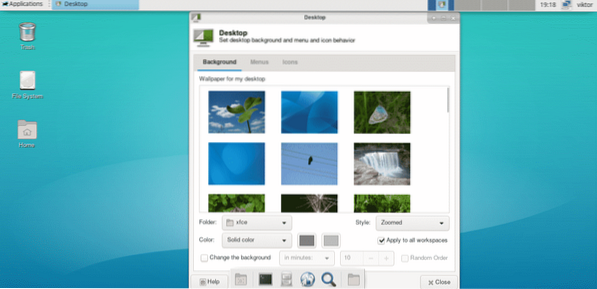
Je zaujímavé, že Xfce4 používa pre všetky dostupné tapety iný prístup. Môžete si vybrať adresár, kde sú všetky vaše obľúbené tapety, a môžete vyraziť!
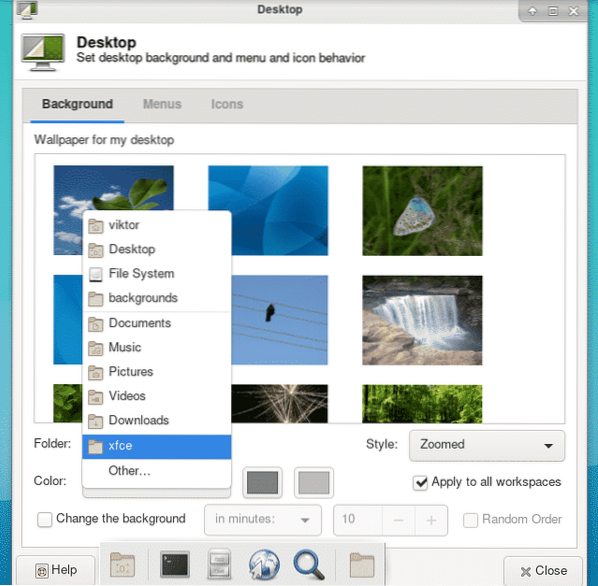
Tapety pre Arch Linux
Tu sú niektoré moje obľúbené tapety pre môj systém Arch Linux. Toto sú moje obľúbené tapety a samozrejme každý z vás má svoje vlastné možnosti, chute. Nebojte sa prehľadať internet, aby ste získali svoju obľúbenú tapetu.
Poznámka: Nasledujúce tapety sú s láskavým dovolením Unsplash. Unsplash je moje obľúbené miesto pre všetky tie najlepšie tapety v najlepšej kvalite.

1.Foto Sid Verma na serveri Unsplash

2.Foto: Katie Rodriguez, Unsplash

3.Foto Michael Liao na serveri Unsplash

4.Foto Michael Liao na serveri Unsplash

5.Foto Pascal Debrunner na serveri Unsplash

6.Foto Matteo Catanese na Unsplash

7.Foto Matteo Catanese na Unsplash

8.Foto Casey Horner na serveri Unsplash

9.Foto: Fa Barboza, Unsplash

10.Foto Allie Smithová na Unsplash

11.Foto Ricky Kharawala na serveri Unsplash

12.Foto George Brits na serveri Unsplash

13.Foto Fezbot2000 na Unsplash
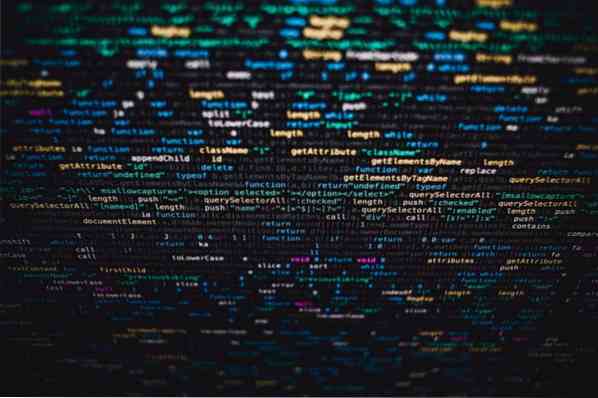
14.Foto: Markus Spiske, Unsplash

15.Foto Revolt na Unsplash

16.Foto Nick Wood na serveri Unsplash

17.Foto Anton Repponen na serveri Unsplash

18.Foto Artem Sapegin na Unsplash
Záverečné myšlienky
Tapety sú najjednoduchším spôsobom, ako okoreniť svoj zážitok. Čo tak nejaké tematické? Ak používate desktopové prostredie, ktoré používa GTK +, môžete si v archíve Linuxu vychutnať všetky tie najlepšie témy GTK pre Ubuntu!
 Phenquestions
Phenquestions


